Réparer un Mac bloqué au démarrage mais mot de passe oublié
Face à un Mac bloqué au démarrage avec un mot de passe oublié,
nombreux sont les utilisateurs qui se retrouvent désemparés.
Rassurez-vous, que vous utilisiez un MacBook équipé des dernières puces
M-series ou un Mac traditionnel avec processeur Intel, nous vous
proposons des solutions complètes.
Nous commencerons par diagnostiquer votre situation spécifique, puis
vous présenterons plusieurs méthodes de récupération, des plus simples
aux plus complexes, tout en veillant à protéger vos données précieuses
pendant le processus de déverrouillage. Suivez nos conseils étape par
étape pour résoudre ce problème frustrant et retrouver l'accès à votre
Mac.
Partie 1. Comment déverrouiller son Mac sans mot de passe ?
Solution 1. Utiliser Apple ID pour déverrouiller le mot de passe Mac oublié
Si votre Mac est bloqué au démarrage et que vous avez oublié votre mot
de passe, vous pouvez le réinitialiser en utilisant votre identifiant
Apple, à condition que cette option ait été activée lors de la
configuration de votre compte utilisateur.
Étapes à suivre :
- Saisissez un mot de passe incorrect 3 fois. Après la troisième
tentative, un message devrait apparaître, tel que : « Si vous avez
oubliez votre mot de passe, vous pouvez : Le réinitialiser à l'aide
de votre identifiant Apple ».
- Cliquez sur ce message. Ensuite entrez votre identifiant Apple et le
mot de passe associé, puis suivez les instructions à l'écran.
- Maintenant vous pouvez déverrouiller votre Mac avec succès.
- Cette méthode est disponible uniquement si votre compte utilisateur est associé à un identifiant Apple et si l'option de réinitialisation via l'identifiant Apple a été activée.
- Si vous ne voyez pas l'option de réinitialisation après plusieurs tentatives, il est possible que cette fonctionnalité ne soit pas activée pour votre compte.
- En cas d'échec, envisagez d'utiliser les options de réinitialisation via le mode de récupération de macOS.
Solution 2. Utiliser Apple ID pour déverrouiller votre Mac
Si vous n'avez pas pu réinitialiser votre mot de passe à l'aide de
votre identifiant Apple, la prochaine option consiste à utiliser le mode
de récupération de macOS. Cette méthode est particulièrement utile si
vous avez oublié votre mot de passe et que vous n'avez pas d'autre
compte administrateur accessible.
Étapes à suivre :
- Éteignez votre Mac. Rallumez-le en maintenant simultanément les
touches Command (⌘) + R jusqu'à ce que le logo Apple
apparaisse.
- Une fois le mode de récupération chargé, vous verrez la fenêtre des
utilitaires macOS.
- Sélectionnez Utilitaire de disque et cliquez sur Continuer.
- Dans la barre de menu en haut de l'écran, choisissez
Utilitaires > Terminal.
- Dans la fenêtre Terminal qui s'ouvre, tapez la commande suivante :
- Appuyez sur Retour.
- Une fenêtre s'ouvrira avec plusieurs options de réinitialisation.
- Sélectionnez l'option appropriée, comme « J'ai oublié mon mot de
passe » ou « Mon mot de passe ne fonctionne pas ».
- Suivez les instructions à l'écran pour créer un nouveau mot de
passe pour votre compte utilisateur.
- Cette méthode fonctionne uniquement si votre Mac est configuré avec
un mot de passe de firmware ou si vous avez accès à l'Utilitaire de
disque en mode de récupération.
- Si vous avez activé FileVault, vous devrez peut-être entrer votre
mot de passe de récupération ou utiliser votre identifiant Apple
pour déverrouiller le disque.
- Après la réinitialisation du mot de passe, il est recommandé de
créer un nouveau trousseau de clés, car l'ancien peut être lié à
l'ancien mot de passe.
Solution 3. Utiliser Apple ID pour déverrouiller votre Mac
Si votre Mac dispose d'un autre compte administrateur dont vous
connaissez le mot de passe, vous pouvez l'utiliser pour réinitialiser
le mot de passe du compte verrouillé. Cette méthode est efficace et
relativement simple à mettre en œuvre.
Étapes à suivre :
- Déconnectez-vous du compte verrouillé et connectez-vous au compte
administrateur dont vous disposez les identifiants.
- Cliquez sur le menu Pomme en haut à gauche de l'écran, puis
sélectionnez Préférences Système.
- Dans la fenêtre des Préférences Système, cliquez sur
Utilisateurs et groupes.
- Cliquez sur l'icône en forme de cadenas située en bas à gauche de
la fenêtre. Entrez le mot de passe du compte administrateur pour
déverrouiller les paramètres.
- Dans la liste des utilisateurs, sélectionnez le compte dont vous
avez oublié le mot de passe.
- Cliquez sur le bouton Réinitialiser le mot de passe. Entrez un
nouveau mot de passe, confirmez-le et ajoutez un indice si
nécessaire. Cliquez ensuite sur Modifier le mot de passe pour
valider les changements.
- Déconnectez-vous du compte administrateur alternatif et
connectez-vous au compte dont le mot de passe a été réinitialisé en
utilisant le nouveau mot de passe.
- Cette méthode nécessite que le compte administrateur alternatif soit
actif et que vous en connaissiez les identifiants.
- Si le compte dont vous souhaitez réinitialiser le mot de passe est
actuellement connecté, vous devrez d'abord le déconnecter. Si vous
ne pouvez pas le faire, un redémarrage en mode sans échec peut être
nécessaire.
- Après la réinitialisation, il est possible que le trousseau de clés
du compte soit également verrouillé. Vous devrez peut-être créer un
nouveau trousseau pour éviter des problèmes d'accès aux mots de
passe enregistrés.
Si vous ne disposez pas d'un autre compte administrateur, envisagez
d'utiliser le mode de récupération de macOS ou de contacter le support
Apple pour obtenir de l'aide supplémentaire.
Solution 4. Réinitialiser le mot de passe à l'aide de la clé de secours FileVault
Si FileVault est activé sur votre Mac, une clé de secours vous a été
fournie lors de l'activation du chiffrement. Cette clé, une combinaison
alphanumérique, permet de déverrouiller le disque de démarrage en cas
d'oubli du mot de passe.
Étapes à suivre :
- Allumez ou redémarrez votre Mac. Après plusieurs tentatives
infructueuses de saisie du mot de passe, un message indiquant «
Réinitialiser à l'aide de la clé de secours » devrait
apparaître.
- Cliquez sur l'icône de la clé de secours. Une fenêtre vous
demandera de saisir la clé de secours FileVault. Entrez la chaîne
alphanumérique fournie lors de l'activation de FileVault.
- Une fois la clé de secours validée, vous serez invité à créer un
nouveau mot de passe pour votre compte utilisateur. Saisissez le
nouveau mot de passe et confirmez-le.
- Après la réinitialisation, redémarrez votre Mac. Vous pouvez
désormais vous connecter avec le nouveau mot de passe.
- Cette méthode nécessite que la clé de secours FileVault ait été
sauvegardée lors de l'activation de FileVault.
- Si vous n'avez pas la clé de secours, il est impossible de
déverrouiller le disque chiffré sans le mot de passe. Dans ce cas,
il est recommandé de contacter le support Apple ou un professionnel
qualifié.
Solution 5. Effacer le Mac et réinstaller macOS
Si toutes les méthodes précédentes échouent, la dernière option consiste
à effacer votre Mac et à réinstaller macOS. Cette procédure supprimera
toutes les données présentes sur le disque dur, y compris le mot de
passe oublié, permettant ainsi de repartir sur une installation propre.
Étapes à suivre :
- Pour les Mac avec processeur Intel : redémarrez votre Mac et
maintenez les touches Commande (⌘) + R enfoncées jusqu'à ce
que le logo Apple apparaisse.
- Pour les Mac avec puce Apple Silicon : éteignez votre Mac, puis
allumez-le en maintenant le bouton d'alimentation enfoncé jusqu'à
ce que les options de démarrage apparaissent. Sélectionnez
Options, puis cliquez sur Continuer.
- Dans la fenêtre des utilitaires macOS, sélectionnez Utilitaire de
disque et cliquez sur Continuer.
- Dans la barre latérale, sélectionnez le disque de démarrage
(généralement nommé Macintosh HD).
- Cliquez sur Effacer, choisissez le format APFS (pour les Mac
avec puce Apple Silicon) ou Mac OS étendu (journalisé) (pour les
Mac avec processeur Intel), puis cliquez sur Effacer pour confirmer.
- Après l'effacement, quittez l'Utilitaire de disque.
- Dans la fenêtre des utilitaires macOS, sélectionnez Réinstaller
macOS et cliquez sur Continuer. Suivez les instructions à
l'écran pour installer une nouvelle copie de macOS sur le disque
dur.
- Une fois l'installation terminée, votre Mac redémarrera.
- Cette méthode effacera toutes les données de votre Mac. Il est donc
essentiel de disposer d'une sauvegarde récente pour restaurer vos
fichiers importants.
- Si vous avez activé le verrouillage d'activation (Activation Lock),
vous devrez entrer votre identifiant Apple et votre mot de passe
pour désactiver cette fonctionnalité avant de pouvoir réinstaller
macOS.
- Si vous ne disposez pas d'une sauvegarde, il est possible que
certaines données soient perdues de manière permanente.
Partie 3. Comment déverrouiller un iPhone sans mot de passe ?
Après avoir résolu le problème du mot de passe oublié de l'ordinateur
Mac, si vous souhaitez toujours en savoir plus sur la façon de
déverrouiller l'iPhone avec un mot de passe oublié, je vous recommande
d'utiliser l'outil professionnel Tenorshare 4uKey.
Ce qui rend Tenorshare 4uKey si puissant :
- Permet de déverrouiller iPhone ou iPad sans code, sans Apple ID
- Permet de déverrouiller le temps d'écran, le MDM sans code
- Permet de déverrouiller iPhone sans le propriétaire
- Taux de réussite élevé, sûr et fiable
Les étapes pour débloquer iPhone sans code:
- Installez 4uKey sur votre ordinateur et connectez votre iPhone à PC,
puis cliquez sur Commencer.
- Téléchargez le package de firmware pertinent. Cliquez sur
Télécharger.
- Une fois le téléchargement terminé, cliquez sur Commencer la
suppression. Le processus prend quelques minutes. Veuillez
patienter.
- Après la suppression réussie du code, le message « iPhone
indisponible 8 heures » est également résolu.
Conclusion
En cas de Mac bloqué au démarrage avec un mot de passe oublié,
plusieurs solutions s'offrent à vous. Il est essentiel de choisir la
méthode la plus adaptée à votre situation. Si vous oubliez le mot de
passe de votre Mac, vous pouvez réinitialiser facilement le mot de passe
via votre identifiant Apple ou utiliser la clé de secours FileVault. Si
ces options ne fonctionnent pas, le mode de récupération macOS reste une
solution efficace. Si vous avez également des problèmes avec votre
iPhone, Tenorshare 4uKey peut être utilisé pour supprimer rapidement le mot de passe de votre
appareil.
Tenorshare 4uKey - Meilleur déverrouilleur d'iPhone
- Déverrouiller iPhone/iPad sans code ou Apple ID, supprimer le verrouillage d'activation iCloud et contourner MDM.
- Supprimer le code de Temps d’écran et consulter les mots de passe enregistrés, tels qu'Apple ID et WiFi.
Partagez votre opinion
Articles connexes
Tous les thèmes






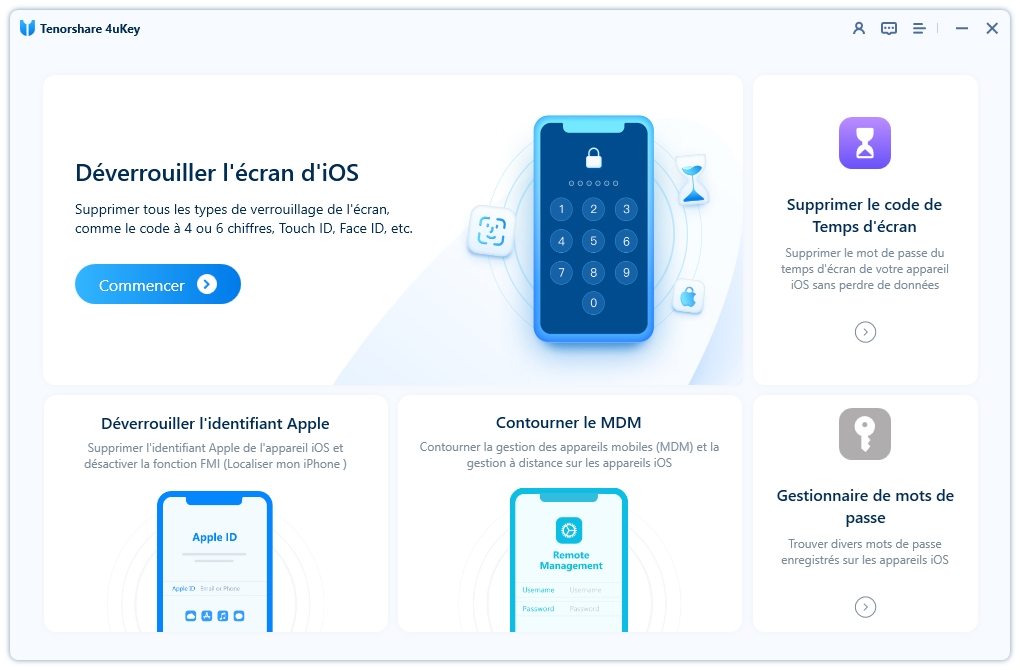
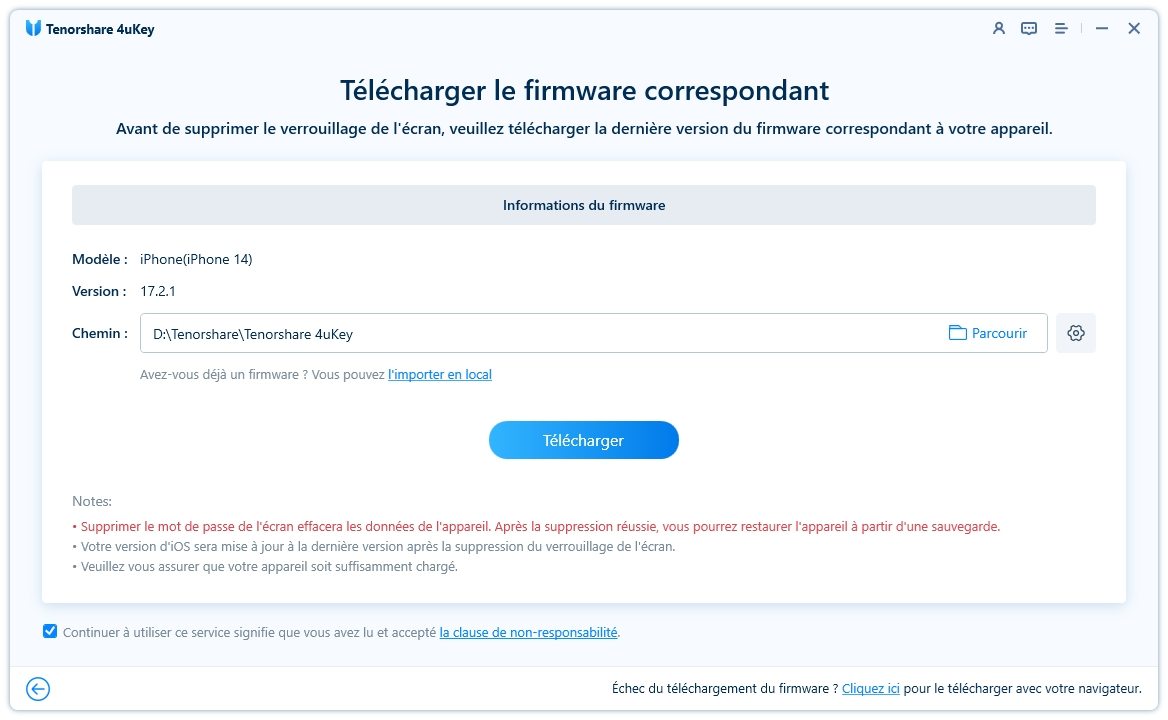

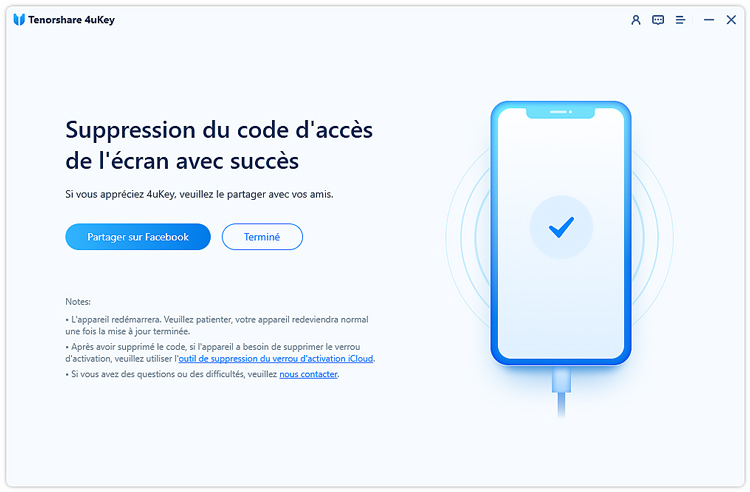

Par Adrien Leroy
2025-06-09 / macOS